Πώς να αποκλείσετε Robocalls στο κινητό σας τηλέφωνο
Μόλις κάθεσαι για δείπνο και χτυπάει το τηλέφωνο. Θέλετε να το αγνοήσετε. Αλλά ίσως είναι δουλειά; Ίσως είναι οικογένεια ή φίλος σε περίπτωση έκτακτης ανάγκης; Όχι. Είναι ένα ρομπότ.
Οι τηλεπωλητές, οι τηλεφωνικές απάτες, οι έρευνες αγοράς και οι εισπράκτορες χρεών έχουν όλα δύο κοινά πράγματα. Το πρώτο είναι ότι είναι όλα ενοχλητικά. Το δεύτερο είναι ότι δεν χρησιμοποιούν τα δάχτυλα για να καλέσουν το τηλέφωνο. Αυτό απαιτεί πάρα πολύ χρόνο και ασχολούνται με τον όγκο.

Πόσος όγκος; Στις ΗΠΑ, πάνω από 4,7 δισεκατομμύρια ρομποκλήσεις μόνο τον Ιανουάριο του 2020(January 2020) . Αυτό είναι κατά μέσο όρο 14,4 κλήσεις για κάθε άτομο στις ΗΠΑ

Αντί για κλήση με δάχτυλο, χρησιμοποιούν προγράμματα για να περάσουν από τη λίστα με τους αριθμούς που πρέπει να καλέσουν. Όταν κάποιος απαντήσει, τότε η κλήση λαμβάνεται από έναν άνθρωπο στο τέλος του. Ή απλώς αναπαράγει ένα προηχογραφημένο μήνυμα που σας ζητά να ωθήσετε αριθμούς ως απάντηση.

Υπάρχουν δύο κύριοι τρόποι για να σταματήσετε ή να αποκλείσετε τις αυτοματοποιημένες κλήσεις:
- Χρησιμοποιήστε τις ενσωματωμένες λειτουργίες μπλοκ του τηλεφώνου.
- Χρησιμοποιήστε(Use) μια εφαρμογή που έχει σχεδιαστεί για να αποκλείει ανεπιθύμητες τηλεφωνικές κλήσεις.
Πώς να χρησιμοποιήσετε τις ενσωματωμένες δυνατότητες αποκλεισμού κλήσεων του τηλεφώνου(How To Use The Phone’s Built-In Block Call Features)
Android
Ανάλογα με τον κατασκευαστή του τηλεφώνου σας Android και την έκδοση του Android που είναι εγκατεστημένη, ενδέχεται να υπάρχουν δύο ενσωματωμένοι τρόποι για να αποκλείσετε τις αυτοματοποιημένες κλήσεις. Μπορείτε να τα αποκλείσετε μεμονωμένα ή μπορείτε να αποκλείσετε κλήσεις από οποιονδήποτε αριθμό που δεν υπάρχει στις επαφές σας. Εάν θέλετε απλώς μια ήσυχη νύχτα, μπορείτε επίσης να χρησιμοποιήσετε τη λειτουργία "Μην ενοχλείτε" του Android(use Android’s do not disturb feature) .
Αποκλεισμός ενός μόνο αριθμού(Block a Single Number)
- Ενώ βρίσκεστε στην εφαρμογή τηλεφώνου, κάντε κλικ στο μενού με τις τρεις κουκκίδες κοντά στην επάνω δεξιά γωνία.

- Θα ανοίξει ένα μικρό μενού. Κάντε κλικ στις Ρυθμίσεις(Settings) .

- Σε αυτό το παράθυρο, μπορούμε είτε να εισαγάγουμε τον αριθμό για αποκλεισμό είτε να κάνουμε κλικ στο Πρόσφατα(Recents ) για να βρούμε έναν πρόσφατο καλούντα προς αποκλεισμό.

- Μόλις αποκλειστούν, θα προστεθεί στη λίστα. Αν κατά λάθος μπλοκάραμε έναν καλό αριθμό, πατήστε στο κόκκινο σύμβολο μείον δίπλα στον αριθμό. Αυτό θα το ξεμπλοκάρει.

Αποκλεισμός όλων των αριθμών που δεν βρίσκονται στις επαφές(Block All Numbers Not in Contacts)
Να είστε προσεκτικοί με αυτό όταν προσπαθείτε να αποκλείσετε τις αυτοματοποιημένες κλήσεις. Μπορεί επίσης να αποκλείσουμε πολλές νόμιμες κλήσεις. Κάντε αυτό μόνο εάν είστε βέβαιοι ότι όλοι όσοι μπορούν να σας καλέσουν είναι στις επαφές σας.
- Στην εφαρμογή τηλεφώνου, κάντε κλικ στο μενού με τις τρεις κουκκίδες στην επάνω δεξιά γωνία.

- Στο μενού που ανοίγει, κάντε κλικ στην επιλογή Ρυθμίσεις(Settings) .

- Αγγίξτε Αποκλεισμός αριθμών(Block numbers) .
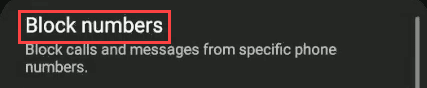
- Πατήστε το κουμπί του ρυθμιστικού δίπλα στην επιλογή Αποκλεισμός άγνωστων καλούντων(Block unknown callers) .

iPhone
Το iPhone διαθέτει επίσης δύο ενσωματωμένους τρόπους για να αποκλείσετε τις αυτοματοποιημένες κλήσεις. Όπως το Android , μπορείτε να αποκλείσετε μεμονωμένους αριθμούς ή να χρησιμοποιήσετε τη λειτουργία Σίγαση άγνωστων καλούντων(Silence Unknown Callers) .
Αποκλεισμός ενός μόνο αριθμού(Block a Single Number)
- Στην εφαρμογή Τηλέφωνο, αγγίξτε Πρόσφατα(Recents) .
- Βρείτε τον αριθμό που θέλετε να αποκλείσετε. Πατήστε στο εικονίδιο iphone-information-icon.png δίπλα του.
- Κάντε κύλιση στο κάτω μέρος της οθόνης και, στη συνέχεια, αγγίξτε Αποκλεισμός αυτού του καλούντος(Block this Caller) .

Σιωπή άγνωστων καλούντων(Silence Unknown Callers)
Εάν σας καλέσει κάποιος που ΔΕΝ(NOT) είναι στις επαφές σας, το τηλέφωνό σας δεν θα κουδουνίσει. Επομένως, βεβαιωθείτε ότι τα άτομα που είναι σημαντικά για εσάς βρίσκονται στις επαφές σας.
Σημειώστε ότι αυτή η μέθοδος δεν αποκλείει πραγματικά τις αυτοματοποιημένες κλήσεις. Απλώς θα σταματήσει να κουδουνίζει το τηλέφωνο. Ωστόσο, ο καλών θα σταλεί στον αυτόματο τηλεφωνητή σας και ο αριθμός του θα εμφανίζεται στα Πρόσφατα.
- Μεταβείτε στις Ρυθμίσεις(Settings) και στη συνέχεια στο Τηλέφωνο(Phone) .
- Σχεδόν στα μισά της διαδρομής, πατήστε στο ρυθμιστικό κουμπί δίπλα στην επιλογή Σίγαση άγνωστων καλούντων(Silence Unknown Callers) .

Εφαρμογές αποκλεισμού Robocall(Robocall Blocking Apps)
Εάν χρησιμοποιείτε οποιαδήποτε από τις παραπάνω μεθόδους, πιθανότατα δεν χρειάζεστε μια εφαρμογή αποκλεισμού αυτοματοποιημένων κλήσεων, εκτός εάν λαμβάνετε πραγματικά μια χιονοστιβάδα κλήσεων. Σε εκείνο το σημείο, είναι πιθανώς καλύτερο να καλέσετε τον πάροχο τηλεφωνικών υπηρεσιών σας και να ζητήσετε έναν διαφορετικό αριθμό τηλεφώνου. Πολλοί πάροχοι υπηρεσιών θα σας επιτρέψουν να αλλάξετε τον αριθμό σας στο διαδίκτυο μόνοι σας. Ορισμένοι πάροχοι υπηρεσιών παρέχουν επίσης δωρεάν εφαρμογές αποκλεισμού κλήσεων, επομένως επικοινωνήστε πρώτα μαζί τους.
Να είστε προσεκτικοί με τις εφαρμογές αποκλεισμού αυτοματοποιημένων κλήσεων ή οποιαδήποτε εφαρμογή για αυτό το θέμα. Ο ερευνητής ασφάλειας (Security)Dan Hastings έριξε μια ματιά στο τι κάνουν μερικές από τις κορυφαίες εφαρμογές αποκλεισμού κλήσεων στα τηλέφωνά μας.
Διαπίστωσε ότι πολλοί από αυτούς έπαιρναν πληροφορίες από το τηλέφωνό σας ότι θα πουλούσαν. Οι περισσότερες εφαρμογές δεν το ανέφεραν αυτό στις άδειες ή στις συμφωνίες απορρήτου τους. Εξετάστε το ενδεχόμενο να προσθέσετε μια εφαρμογή ασφαλείας και στο τηλέφωνό σας(Consider adding a security app to your phone) .
Σε ποιον πουλάνε τις πληροφορίες; Τελικά, στους εμπόρους. Οι έμποροι είναι επίσης μία από τις ομάδες που είναι υπεύθυνες για πολλές από τις ρομποκλήσεις που γίνονται. Θα σε πάρουν με τον ένα ή τον άλλο τρόπο.
Αλλά αν νομίζετε ότι χρειάζεστε μια εφαρμογή, ας δούμε ένα ζευγάρι.
Call Blocker από την ομάδα Android Does(Call Blocker by Android Does Team)(Call Blocker by Android Does Team)

Εγκαθίσταται εύκολα και έχει μια καλά καθορισμένη πολιτική απορρήτου. Οι δυνατότητες της δωρεάν έκδοσης είναι απλές και εύχρηστες. Ωστόσο, υπάρχουν διαφημίσεις και κάποια παράπονα ότι τρώει πολλά δεδομένα.
Call Blocker από την Grus Group(Call Blocker by Grus Group)(Call Blocker by Grus Group)

Το Call Blocker φαίνεται να είναι ένα δημοφιλές όνομα και αυτή η δωρεάν εφαρμογή αποκλείει τις αυτοματοποιημένες κλήσεις. Επιπλέον, σας επιτρέπει να πραγματοποιείτε αναζητήσεις αριθμού τηλεφώνου και να προγραμματίζετε τη λειτουργία Μην ενοχλείτε(Disturb) . Ρυθμίστε το για ολονύκτια ή κατά τη διάρκεια συσκέψεων για να αποκλείσετε όλες τις κλήσεις.
Μια ουγγιά πρόληψης(An Ounce of Prevention)
Όπως όλα τα πράγματα, μια μικρή προνοητικότητα μπορεί να βοηθήσει πολύ. Προσέξτε σε ποιον δίνετε τον αριθμό τηλεφώνου σας. Όποιος σας ζητήσει τον αριθμό τηλεφώνου σας για διαγωνισμούς ή δωρεάν πράγματα θα σας καλέσει. Μάλλον θα το πουλήσουν και σε άλλους. Θα σε κάνουν να πληρώσεις με τον ένα ή τον άλλο τρόπο.
Έχετε(Got) κάποιες συμβουλές για να μοιραστείτε για αποκλεισμό αυτοματοποιημένων κλήσεων; Ή μήπως μια αστεία ιστορία για να δυσκολέψετε έναν καλούντα ανεπιθύμητης αλληλογραφίας; Θα θέλαμε να το ακούσουμε στα σχόλια παρακάτω.
Related posts
Αποκλεισμός ιστοτόπων από το δρομολογητή σας ή χρήση DNS
Πώς να συνδέσετε έναν υπολογιστή σε ένα φορητό hotspot
Πώς να αποκλείσετε απομακρυσμένες συνδέσεις σε υπολογιστή Windows ή Mac
Πώς να αποκλείσετε ιστότοπους στο Google Chrome
Πώς να ενεργοποιήσετε τη σκοτεινή λειτουργία YouTube σε Ιστό και κινητά
7 Τεχνικές συμβουλές βελτιστοποίησης SEO για οποιονδήποτε ιστότοπο
Πώς να πετάξετε ένα drone για αρχάριους
6 καλύτερες ρυθμίσεις κάμερας για φωτογραφίες σελήνης
Πώς να τραβήξετε στιγμιότυπα οθόνης στο Nintendo Switch
Αφαιρέστε άμεσα φόντο από εικόνες χρησιμοποιώντας AI
Απενεργοποιήστε τον Έλεγχο λογαριασμού χρήστη (UAC) για μια συγκεκριμένη εφαρμογή
Πώς να ανακτήσετε έναν χακαρισμένο λογαριασμό στο Facebook
Πώς να ρυθμίσετε τις κύριες σελίδες στο Adobe InDesign CC
Review Book - The How-To Geek Guide στα Windows 8
Πώς να αποκλείσετε ιστότοπους στο Chrome για κινητά και επιτραπέζιους υπολογιστές
Πώς να επαναφέρετε τις εργοστασιακές ρυθμίσεις ενός Xbox One ή Xbox Series X
Πώς να ενημερώσετε το Raspberry Pi
Πώς να δείτε αποθηκευμένες σελίδες και αρχεία από το πρόγραμμα περιήγησής σας
Πώς να αποκλείσετε κάποιον στο Gmail με τον εύκολο τρόπο
Πώς να μετατρέψετε το YouTube σε MP3 σε Windows, Mac και Mobile
